Problemen met traag rechtsklik-contextmenu oplossen in Windows 7/8
Ik heb onlangs een laptop geüpgraded naar Windows 8.1 en kwam een heel vervelend probleem tegen. Telkens wanneer ik zou proberen met de rechtermuisknop op iets op het bureaublad of in Windows Verkenner(Windows Explorer) te klikken, zou het laden van het rechtsklikmenu tussen de 10 en 25 seconden duren! Het probleem was vooral erg op de desktop, waar ik ooit maar liefst 30 seconden wachtte voordat het menu verscheen.
Ik herinner me dat ik dit probleem een paar jaar geleden op een Windows 7 -machine had, maar dat kwam omdat ik door verschillende programma's veel onzin-items (extensies van derden) aan mijn contextmenu met de rechtermuisknop had toegevoegd. Ik zal in dit artikel ook vertellen hoe je dat probleem kunt oplossen. Een snelle manier om te controleren of het een extensie van derden is die het probleem veroorzaakt of dat het iets met Windows 8.1 is, is door opnieuw op te starten in de veilige modus. Als je het probleem niet hebt in de veilige modus, ga dan naar het gedeelte met de naam "Extensies van derden uitschakelen".

Methode 1 – Grafisch stuurprogramma/adapter
In mijn geval was het een probleem met het grafische stuurprogramma voor die specifieke laptop. Ik heb iets te snel een upgrade naar Windows 8.1 uitgevoerd voordat er een grafische driver voor mijn hardware was uitgebracht. Gelukkig, toen ik op de website van de fabrikant keek, was er een nieuwe grafische driver voor Windows 8.1 . Ik had behoorlijk geluk, want er zijn nog een paar computers die ik nog niet heb geüpdatete grafische stuurprogramma's voor Windows 8.1 .

Zelfs als er geen specifiek stuurprogramma voor Windows 8.1 is, probeer dan het nieuwste Windows 8 -stuurprogramma te downloaden, want dat kan ook voor u werken. Als er niet eens een Windows 8 -stuurprogramma is, moet je gewoon wachten of terug downgraden naar Windows 7 als je niet tegen de langzame rechtsklik kunt. Ten slotte(Lastly) hebben sommige gebruikers geluk gehad door gewoon het huidige grafische stuurprogramma te verwijderen en vervolgens opnieuw te installeren. Dat lijkt het probleem op te lossen als er een soort van corruptie was.

De andere truc die voor sommige mensen heeft gewerkt, is door naar Apparaatbeheer(Device Manager) te gaan , met de rechtermuisknop op de beeldschermadapter te klikken en Uitschakelen(Disable) te kiezen . U kunt het daar opnieuw proberen in te schakelen of u kunt de computer eenmaal opnieuw opstarten en vervolgens de adapter inschakelen. Om welke reden dan ook, dit heeft de langzame klik met de rechtermuisknop op Windows 8.1 voor verschillende gebruikers verholpen.
Methode 2 - (Method 2) Extensies van(Party) derden uitschakelen(– Disable 3rd)
Als het grafische stuurprogramma uw probleem niet heeft opgelost of als u dit probleem ondervindt in Windows 7 , Vista , enz., heeft dit waarschijnlijk te maken met de items die worden weergegeven in het contextmenu met de rechtermuisknop. Als u een contextmenu heeft dat er ongeveer zo uitziet als het onderstaande, zou dat zeker uw probleem zijn.

Eerlijk gezegd is het echter niet alleen het aantal items in het contextmenu dat het kan vertragen. Soms heb je misschien maar een paar extra items, maar één verkeerde invoer zorgt ervoor dat het hele menu langzaam wordt geladen. Hoe dan ook, het is tijd om al die vermeldingen te bekijken en of deze het probleem veroorzaken. De beste manier om dit te doen is door een programma genaamd ShellExView van NirSoft te gebruiken.
Ga je gang en download het en voer het uit. Het is een heel klein programma en je hoeft het niet eens te installeren. Er staat dat het alleen werkt tot Windows 7 , maar het werkt prima op Windows 8 en Windows 8.1 . Als je het uitvoert, krijg je een gigantische lijst met items en het zal niet veel zin hebben. Het eerste dat we moeten doen, is het filter inschakelen.

Ga je gang en klik op Opties(Options) en vervolgens op Filteren op extensietype(Filter By Extension Type) . In de lijst wil je ContextMenu selecteren en al het andere deselecteren.

Nu zou de lijst een stuk korter moeten zijn. Toch waren er zelfs bij een schone Windows 8.1 -installatie meer dan 30 vermeldingen. U kunt vrijwel alle systeemsystemen negeren, die gemakkelijk kunnen worden geïdentificeerd als Microsoft Windows-besturingssysteem(Microsoft Windows Operating System) voor productnaam en Microsoft Corporation voor bedrijf.
Het mooie van dit programma is dat je het kunt gebruiken om snel alle extensies uit te schakelen zonder ze daadwerkelijk te verwijderen. Hieronder laat ik u zien hoe u de vermeldingen in het register kunt vinden, maar die methode houdt in dat u ze daadwerkelijk verwijdert. Hier kunt u ze gewoon uitschakelen en kijken of het uw probleem oplost.
Ga je gang en selecteer alle niet-Microsoft-vermeldingen met behulp van de CTRL- of SHIFT - toets op je toetsenbord. Zodra u ze hebt geselecteerd, gaat u naar Bestand(File) en klikt u op Geselecteerde items uitschakelen(Disable Selected Items) .
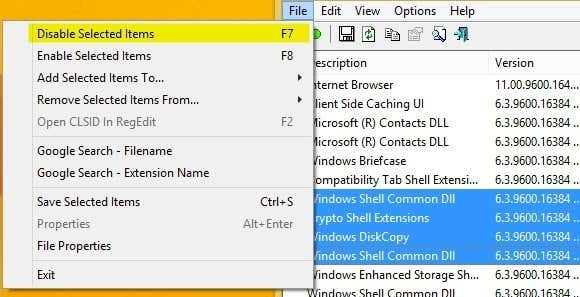
Ga je gang en start je computer opnieuw op en hopelijk is het probleem verdwenen! Als dat zo is, weet je dat het een van de extensies is. Nu kunt u ze een voor een inschakelen, uitloggen en weer inloggen en zien welk item ervoor zorgt dat het snelklikmenu langzaam wordt geladen.
Methode 3 – Geïnstalleerde software
Als de bovenstaande twee methoden uw probleem niet hebben opgelost, is het derde meest waarschijnlijke probleem een geïnstalleerd softwareprogramma dat het rechtsklikproces verstoort. Een aantal programma's die in je opkomen zijn StarDock- applicaties zoals Fences, Start8 en WindowBlinds . Deze programma's haken echt in Windows en veranderen het gedrag samen met het uiterlijk.
Als je een thema of skinning-programma hebt geïnstalleerd om het uiterlijk van Windows te veranderen , is het zeker de moeite waard om dat programma te verwijderen en te kijken wat er gebeurt.
Methode 4 – Registersleutels
Er zijn op dit moment niet veel opties meer en dat betekent meestal dat het tijd is om het register te openen. Gebruik dit zeker als laatste redmiddel en zorg ervoor dat u een back-up van uw computer maakt voordat u iets uit het register verwijdert. Nu ik dat zei, deze vermeldingen zijn niet essentieel voor Windows , dus zelfs als je iets hebt verwijderd dat je niet hoefde te verwijderen, zal het je Windows -installatie niet verpesten.
Ga je gang en open de register-editor door de Charms- balk te openen en regedit in te typen . Navigeer vervolgens naar de volgende sleutel:
HKEY_CLASSES_ROOT\Directory\background\shellex\ContextMenuHandlers
Bij een schone installatie van Windows is het als volgt helemaal leeg:

Als u hier vermeldingen ziet, kunt u proberen enkele ervan te verwijderen. Aan de naam moet je kunnen zien wat ze doen. U kunt bijvoorbeeld Intel Graphics of NVidia zien als u deze hebt geïnstalleerd. U kunt ook een back-up van die hele sleutel maken door met de rechtermuisknop op ContextMenuHandlers te klikken en Exporteren(Export) te kiezen .
Als iets later niet werkt, ga dan gewoon naar Bestand(File) en import om de sleutel weer toe te voegen zoals hij was voordat je hem begon te bewerken. Op deze manier kunt u items verwijderen, zelfs als u niet zeker weet wat ze doen.
Dat is het eigenlijk wel. Ik ben nog nooit een traag rechtsklik-contextmenu tegengekomen dat niet werd opgelost door een van de bovenstaande methoden. Als je nog steeds problemen ondervindt of een vraag hebt over je situatie, plaats dan hier een opmerking en we zullen proberen je te helpen. Genieten van!
Related posts
Voeg Afsluiten en opnieuw opstarten toe aan het contextmenu met de rechtermuisknop in Windows 8
Is het startscherm van Windows 8 een verbetering ten opzichte van het startmenu?
Klik met de rechtermuisknop werkt niet in het Startmenu of de taakbalk in Windows 11/10
Repareer langzaam contextmenu met rechtermuisknop in Windows 10
Fix Ontbrekend Open met optie vanuit contextmenu met de rechtermuisknop
Toetsenbordinvoertalen toevoegen of verwijderen in Windows 8 & 8.1
Is uw pc klaar voor Windows 8?
Contacten sorteren en beheren in de Windows 8 People-app
Hoe VPN- of PPPOE-verbindingen te verwijderen in Windows 8 en Windows 8.1
Draadloze netwerkverbindingen en profielen beheren in Windows 8
Een gedeelde map van Windows 7 en Windows 8 koppelen in Mac OS X
De Windows 8-apps configureren waarin u zoekopdrachten uitvoert
9 Windows 7-functies en -toepassingen die niet meer bestaan in Windows 8
Een klok toevoegen die de tijd toont op het startscherm van Windows 8
Hoe u uw Windows 8-pc aansluit op uw Xbox 360-console
Wat te doen als Windows 8 zegt dat uw originele productsleutel niet geldig is?
Verbinding maken met verborgen draadloze netwerken in Windows 8 en Windows 8.1
Een nieuwe weergavetaal installeren en inschakelen in Windows 8
Hoe u Windows 8 tijdelijk het wachtwoord kunt laten zien dat u zojuist hebt getypt
Windows 7 en Windows 8 instellen om te delen met Mac OS X en Ubuntu Linux
